Iindlela ezili-13 eziphambili zokulungisa iingozi zikaGoogle Chrome Windows 11:
Nangona iMicrosoft isiphucule kakhulu isikhangeli se-Edge esingagqibekanga, uninzi lusakhetha uGoogle Chrome ngaphezulu kweWindows. iqulathe Inkxaso yolwandiso olutyebileyo Kwaye idibanisa ngokucocekileyo nezinye iinkonzo zikaGoogle. Ingxaki yenzeka xa uGoogle Chrome eyeka ukuphendula ekuqalisweni. Nazi iindlela ezilungileyo zokulungisa iingozi zikaGoogle Chrome Windows 11.
1. Sebenzisa iGoogle Chrome njengomlawuli
Unokusebenzisa uGoogle Chrome njengomlawuli ukulungisa umba wokuwa.
1. Cinezela iqhosha leWindows kwaye ukhangele iGoogle Chrome.
2. Ekunene cofa kuyo kwaye ukhethe Sebenzisa njengomlawuli.
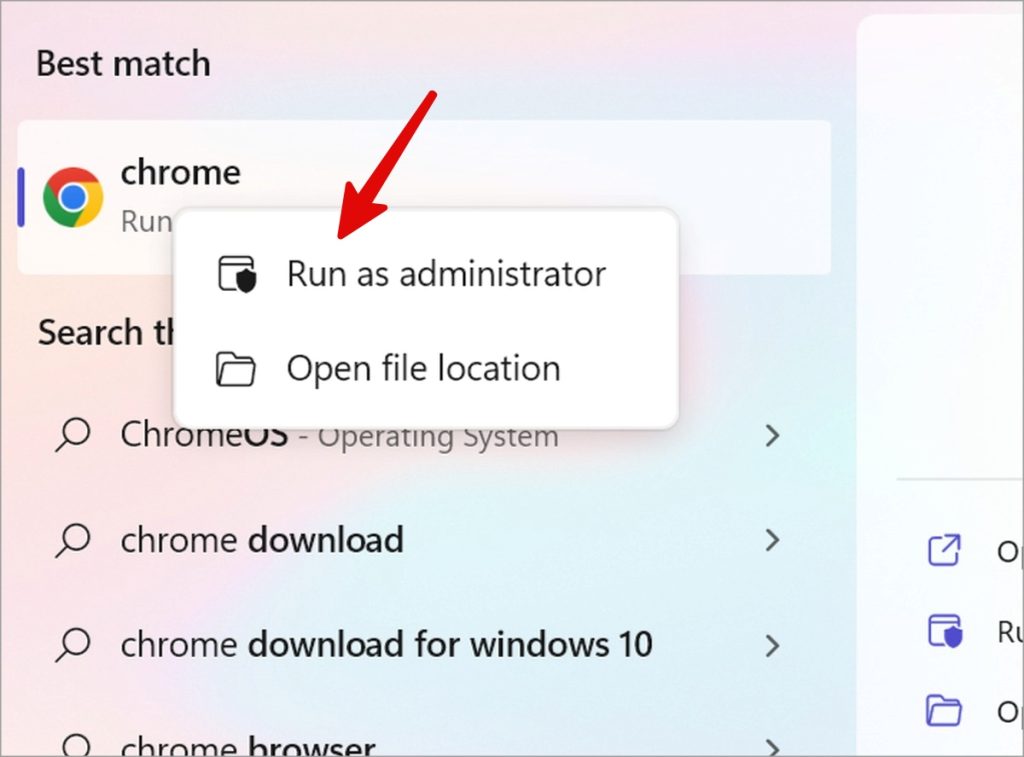
Ukuba isikhangeli sakho seChrome siyeka ukuphazamiseka emva koko, landela la manyathelo angezantsi ukuze uyiqhube njengomlawuli ngalo lonke ixesha.
1. Cofa ekunene kwiChrome kwaye uvule "Iimpawu" .
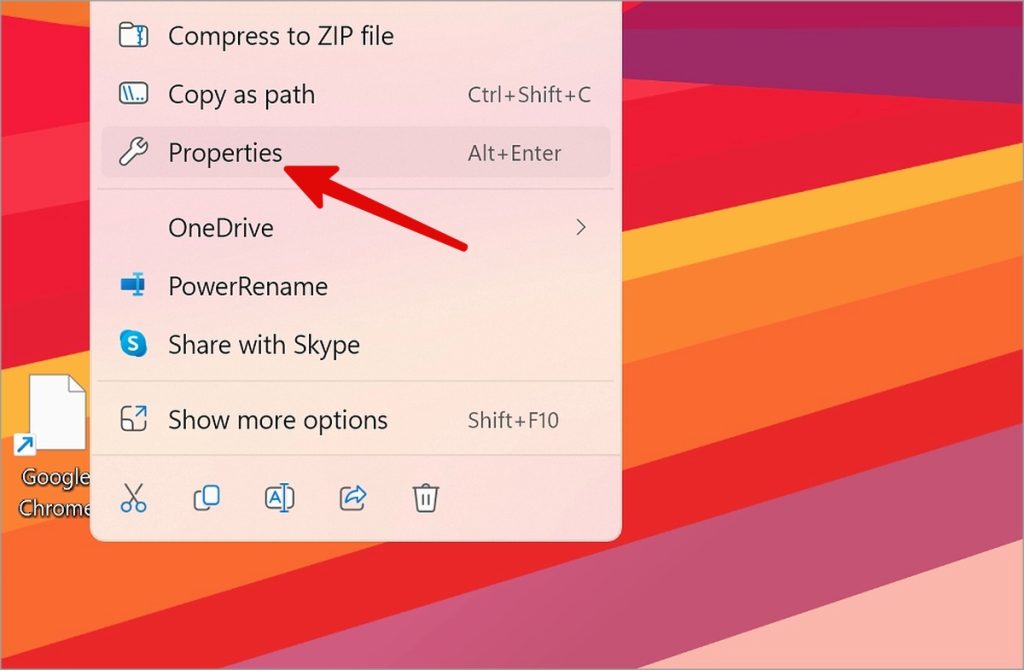
2. Yiya kwithebhu Ukuhambelana kwaye uvule uphawu lokukhangela ecaleni kwe Sebenzisa le nkqubo njengomlawuli . Cofa "KULUNGILE" .
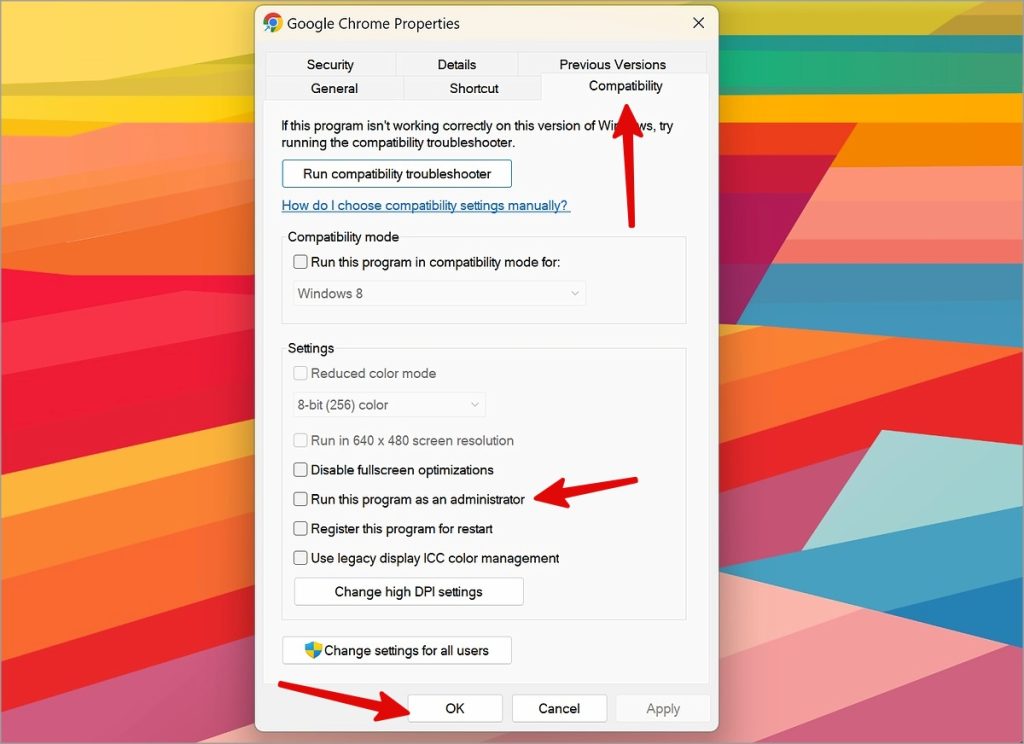
2. Jonga uqhagamshelwano lwenethiwekhi
UGoogle Chrome unokonakala ngenxa ye Imiba yoqhagamshelwano lwenethiwekhi kwiWindows PC yakho . Kufuneka usebenzise i-Wi-Fi ekhawulezayo kwaye uqinisekise uqhagamshelo lwe-intanethi olusebenzayo ukusuka kuseto.
1. cofa isitshixo sam IWindows + mna ukuvula iiSetingi zeWindows.
2. Khangela Inethiwekhi kunye ne-Intanethi ukusuka kwibar esecaleni kwaye uqinisekise ubume Umdibaniso .
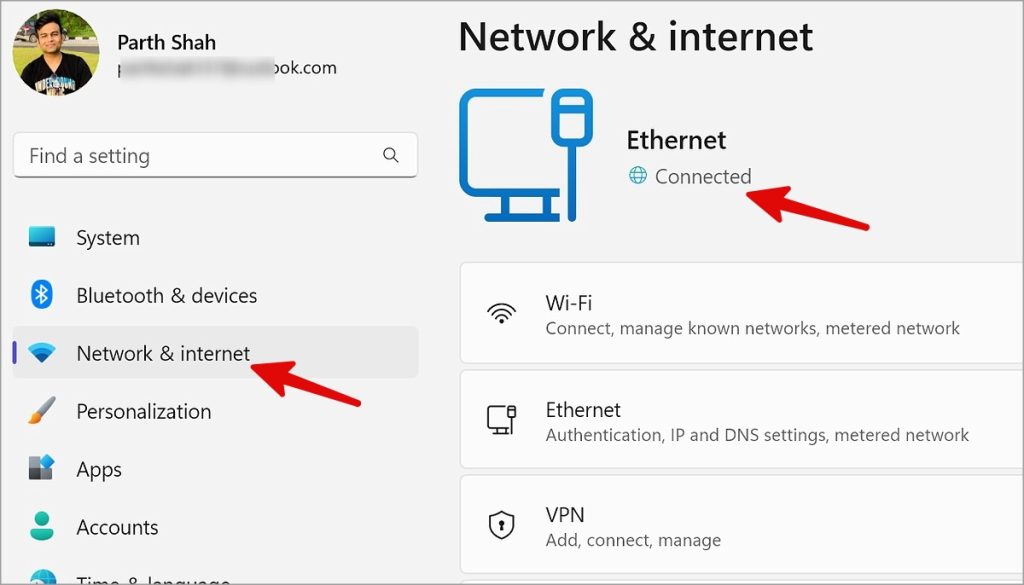
3. Khubaza usetyenziso lwe-antivirus yomntu wesithathu
Iinkqubo ze-antivirus zeqela lesithathu zinokuba sesona sizathu sibangela ukuba iGoogle Chrome iphazamiseke Windows 11.
1. Vula iiSetingi zeWindows ( Izitshixo zeWindows + I ) kwaye ukhethe Usetyenziso olufakiweyo ngaphakathi Izicelo .
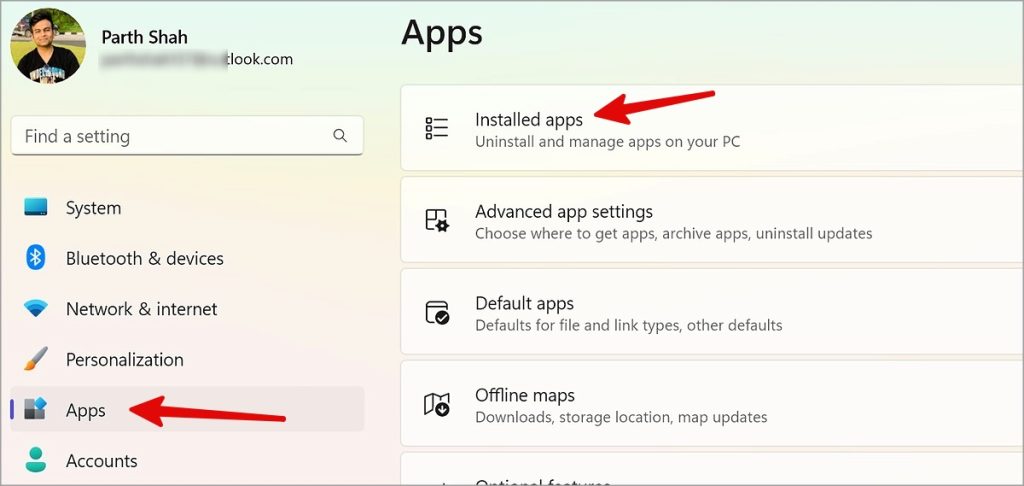
2. Fumana i-antivirus kwaye ucofe i-More menu ecaleni kwayo. Khangela khipha .
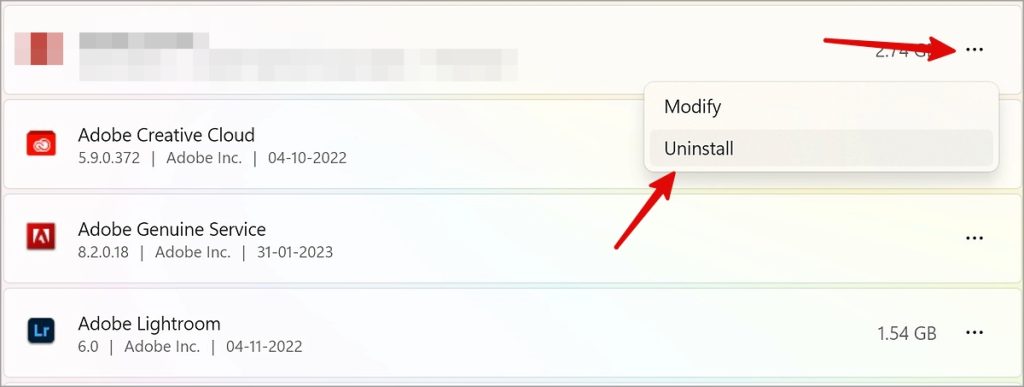
4. Cima iprofayile yomsebenzisi weChrome
Ungayicima iprofayile yomsebenzisi kaChrome kwimenyu yeFayile Explorer kwaye uzame kwakhona.
1. Vula u-Run ngokucofa isitshixo sam IWindows + R. Khuphela kwaye uncamathisele indlela engezantsi kwaye ubethe Kulungile .
%USERPROFILE%\AppData\Local\Google\Chrome\User Data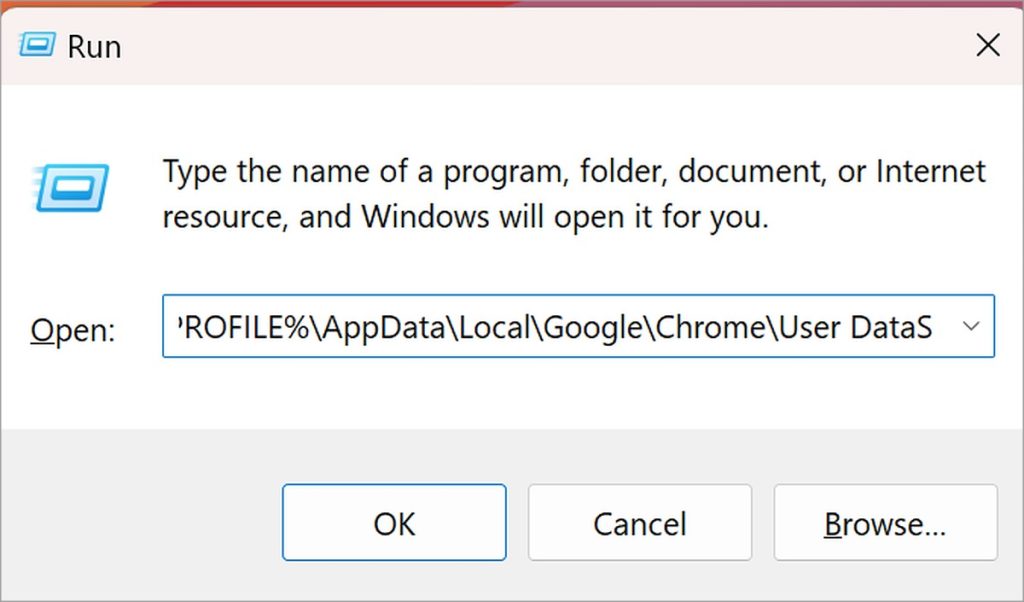
2. Khuphela isiqulathi seefayili okungagqibekanga Kwaye uyincamathisele kwenye indawo.
3. Cofa ekunene intelekelelo kwaye ukhethe cima .
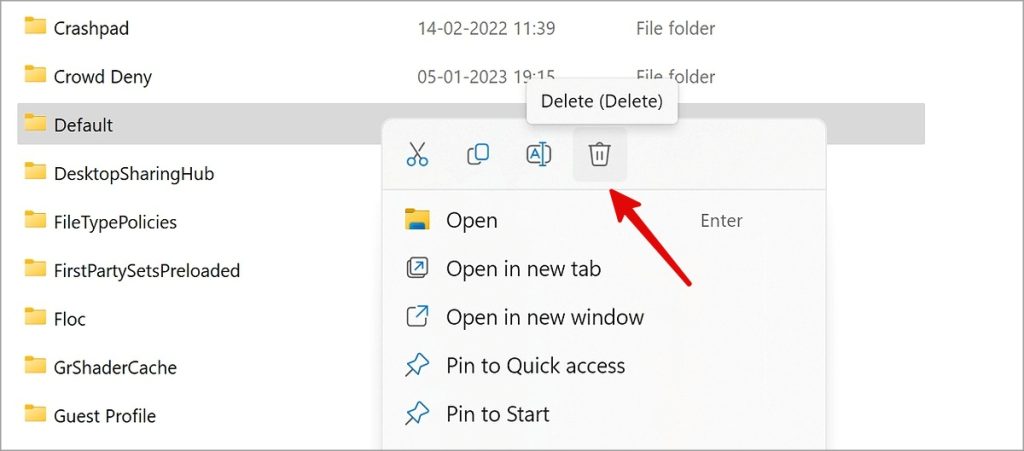
5. Qhuba uKhuseleko lweWindows Scan
Iifayile ezikhohlakeleyo nezonakeleyo kwikhompyuter yakho yeWindows zinokuphazamisana noGoogle Chrome. Lixesha lokuba wenze iskena esipheleleyo kwikhompyuter yakho.
1. Vula uphendlo kwaye uchwetheze Ukhuseleko lweWindows . Apha.
2. Khangela Ukhuseleko lwentsholongwane kunye nezoyikiso kwaye uvule Iinketho zokuskena .
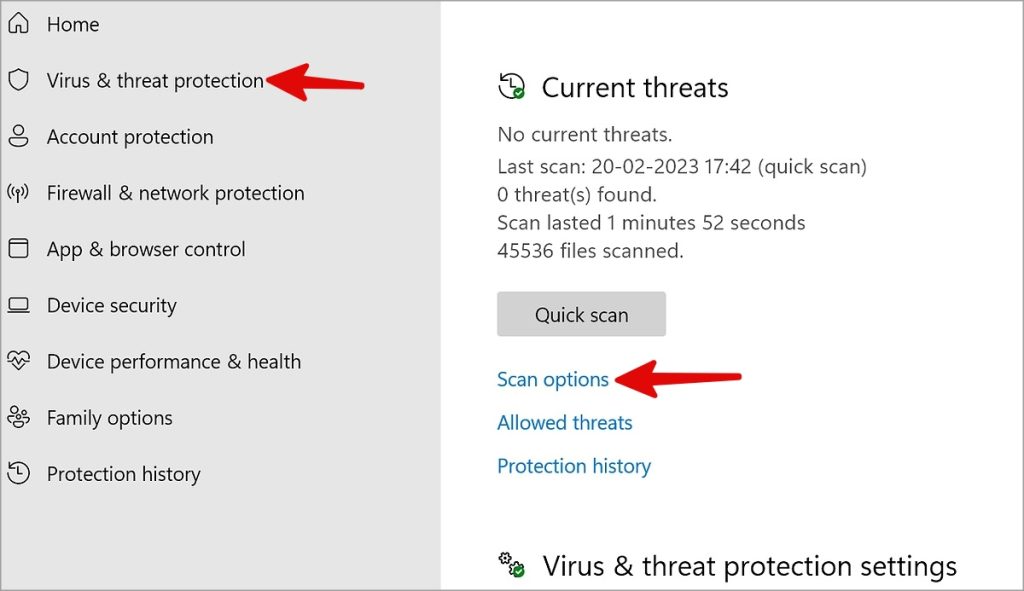
3. layita Uviwo olupheleleyo kwikhompyuter yakho.
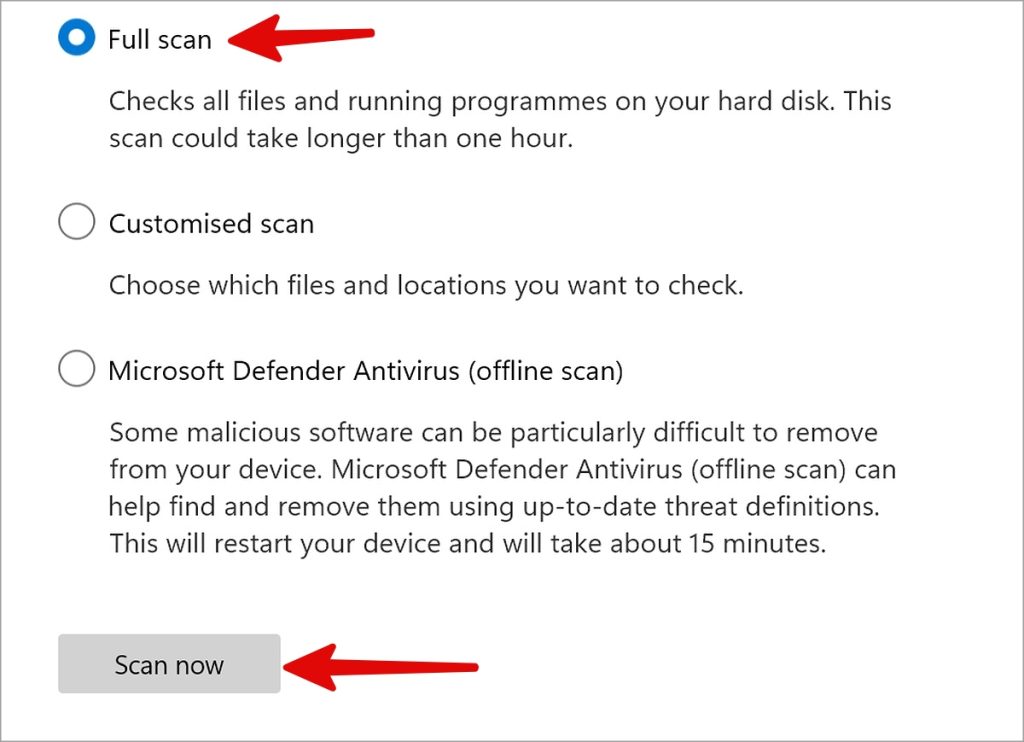
6. Qhuba iNkqubo yokuQhubela iNgxaki yeNgxaki
Ungaqhuba iNkqubo yokuQhubela iNgxaki yeNgxaki ukulungisa iingozi zikaGoogle Chrome Windows 11.
1. Vula iiSetingi zeWindows kwaye ukhethe fumana iimpazamo kwaye uzisombulule kuluhlu inkqubo .
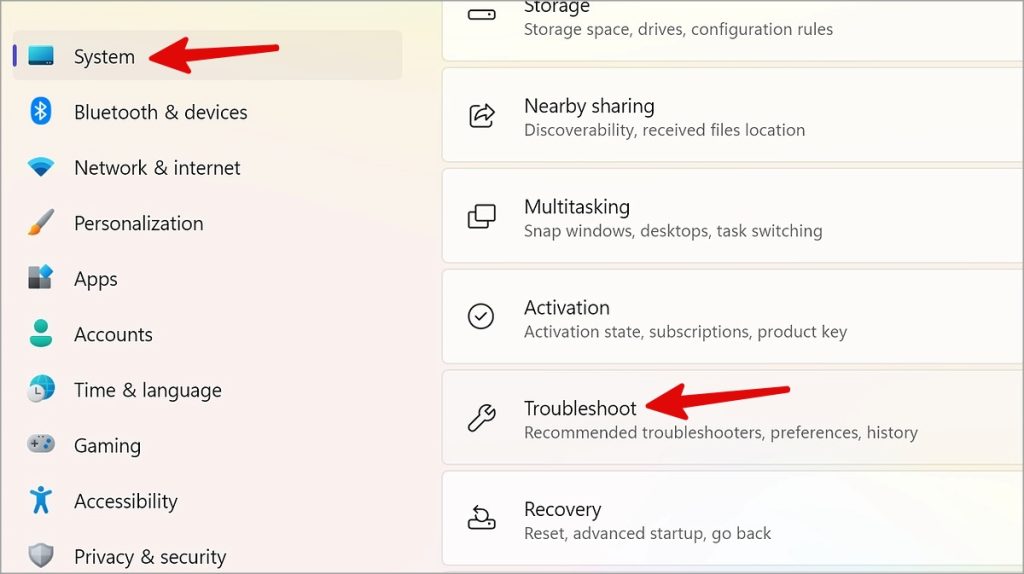
2. Khangela Abanye abalungisi .
3. layita "INkqubo yokuNxibelelana yeNgxaki" Landela imiyalelo ekwiskrini.
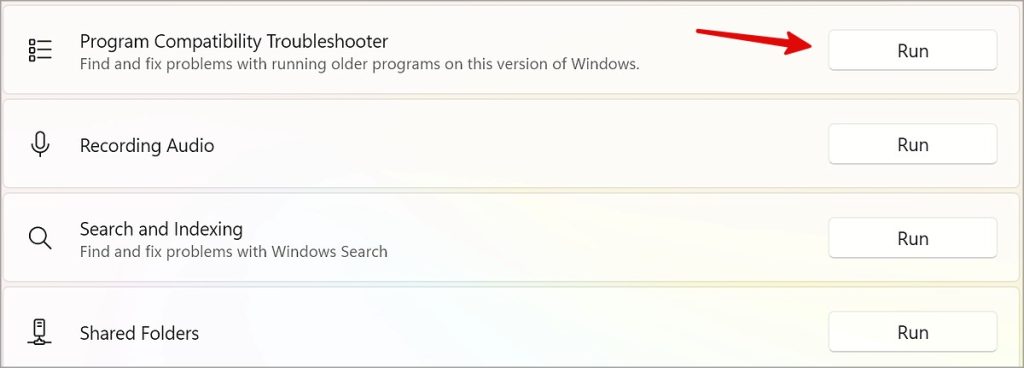
7. Coca ikhompyutha
UGoogle ucebisa ukuba kuqhutywe umsebenzi omiselweyo wokuCoca iPC ukuchonga i-malware kwikhompyuter yakho.
1. Qalisa iChrome kwikhompyuter yakho. Cofa kwimenyu engaphezulu phezulu kwaye uvule Useto .
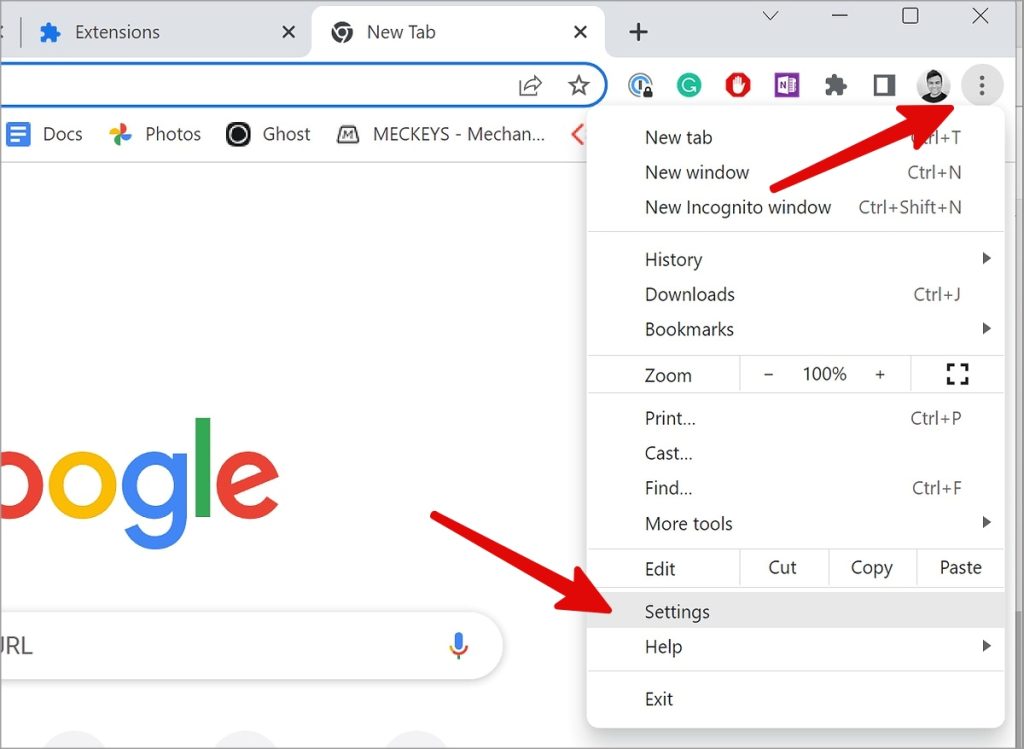
2. Khangela Lungisa kwakhona kwaye ucoce ukusuka kwibar esecaleni kwaye ucofe Ukucoca ikhompyuter .
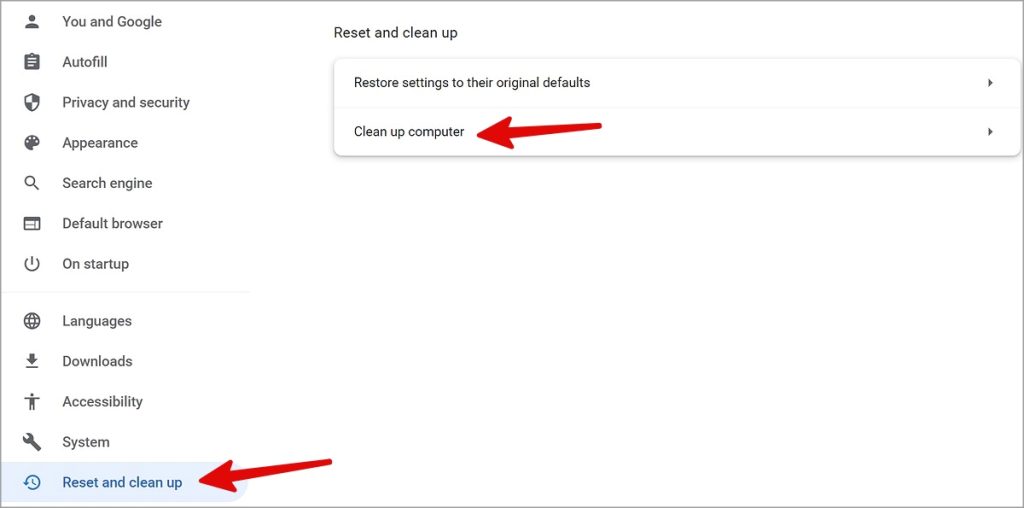
Ngoku, khupha i-malware kwikhompyuter yakho (jonga iqhinga lesithathu ngasentla).
8. Vula iGoogle Chrome kwimodi ye-incognito
Ukuqhuba iChrome kwimowudi ye-incognito kukhubaza zonke izandiso kunye ne-cache ukunika amava okukhangela abucala.
1. Cofa ekunene qala imenyu kwaye ukhethe ingqesho . Faka lo myalelo ulandelayo.
chrome.exe -incognito2. Cofa faka .

Ukuba iChrome isebenza kakuhle, khubaza izandiso ezingeyomfuneko kwisiphequluli sakho.
9. Khubaza okanye ususe izandiso zeChrome
Izandiso eziphelelwe lixesha zingonakalisa uGoogle Chrome kwiWindows. Lixesha lokuphonononga kwaye ususe iiplagi ezingabalulekanga.
1. layita chrome kwaye ucofe Uluhlu lwamanqaku amathathu kwikona ephezulu ngasekunene.
2. Yandisa Izixhobo ezingakumbi kwaye ukhethe Izandiso .
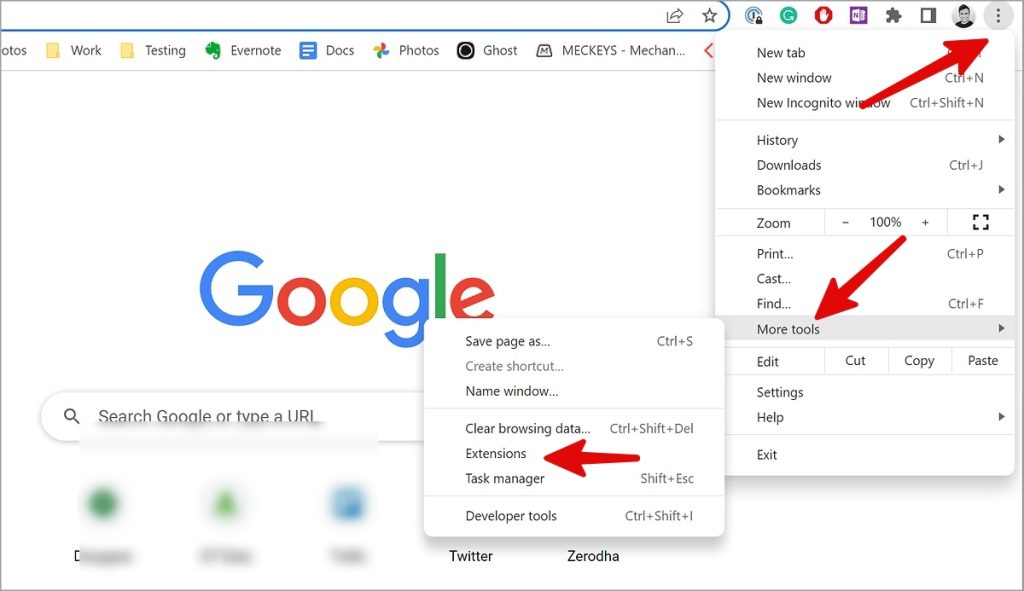
3. Khubaza okanye ususe izandiso ezingeyomfuneko.

10. Seta kwakhona iChrome
Ukulungisa isethingi engalunganga kunokubangela ukuba iGoogle Chrome iphazamiseke Windows 11. Nantsi indlela yokuseta kwakhona iChrome.
1. Vula iChrome kwaye ucofe imenyu ephezulu phezulu, vula Useto .
2. Khangela phinda ucoce kwaye ucoce .
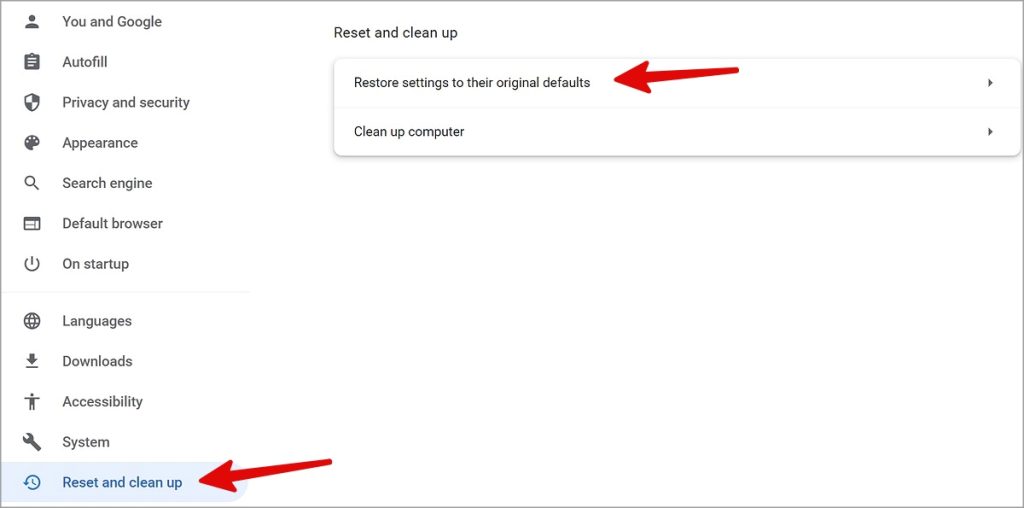
3. Cofa buyisela useto kwiseto olusisiseko olusisiseko kwaye uqinisekise.
11. Vala ezinye ii-apps kunye neethebhu
Ukuba ezinye izicelo kunye neethebhu zesiphequluli zisebenzisa i-CPU ephezulu kunye nokusetyenziswa kwe-RAM ngasemva, iChrome isenokungasebenzi kakuhle. Kufuneka uvale iithebhu ezingeyomfuneko kwiChrome. Kwii-apps, sebenzisa la manyathelo angezantsi.
1. Cofa ekunene kwiqhosha leWindows kwaye uvule Umlawuli womsebenzi .
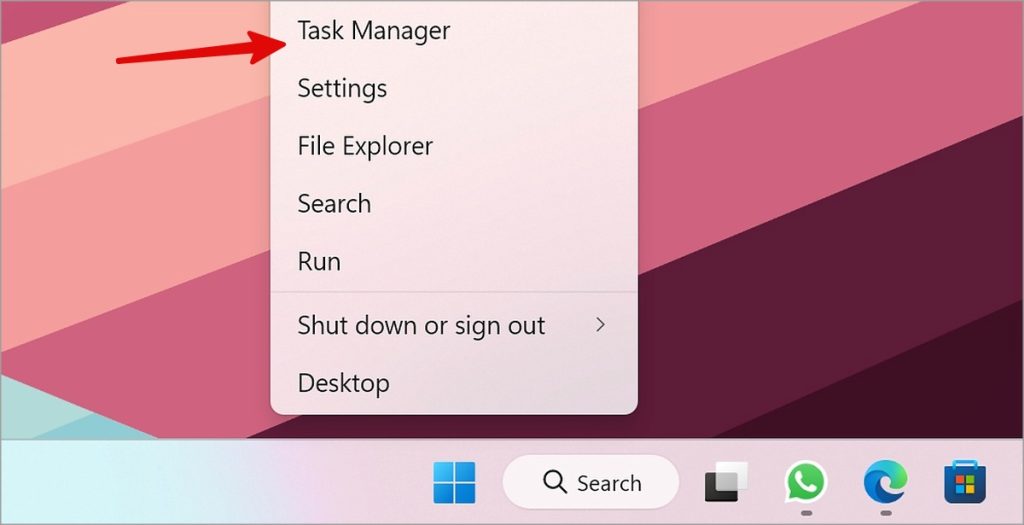
2. Khetha usetyenziso olusebenzisa i-CPU ephezulu kunye ne-RAM. Ukubetha gqiba umsebenzi ngentla.
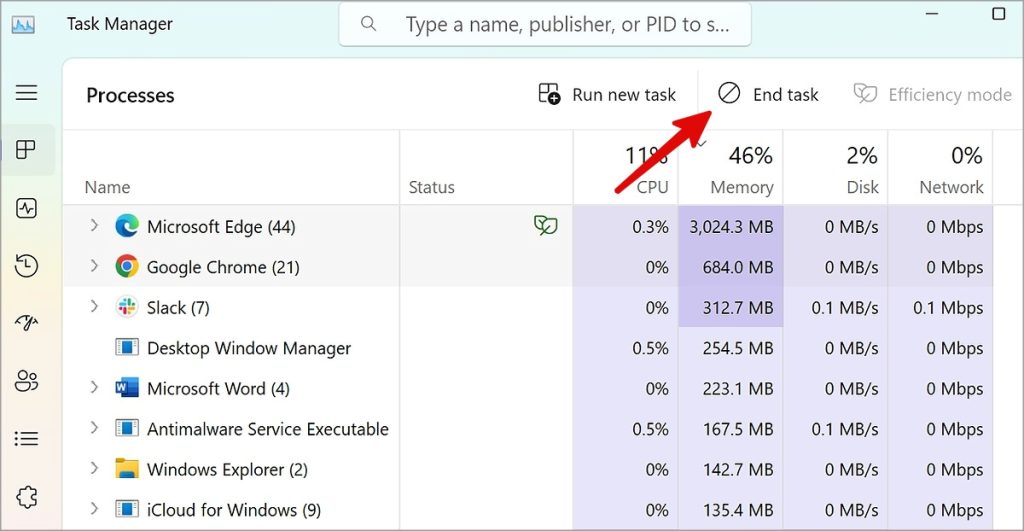
12. Khubaza ukukhawuleza kwehardware kwiChrome
Ukukhawuleza kwehardware esebenzayo kunokubangela iingxaki kwiChrome.
1. Vula Useto lweChrome (jonga la manyathelo angentla).
2. Khangela inkqubo kwaye ukhubaze Sebenzisa i-acceleration ye-hardware xa ikhona .
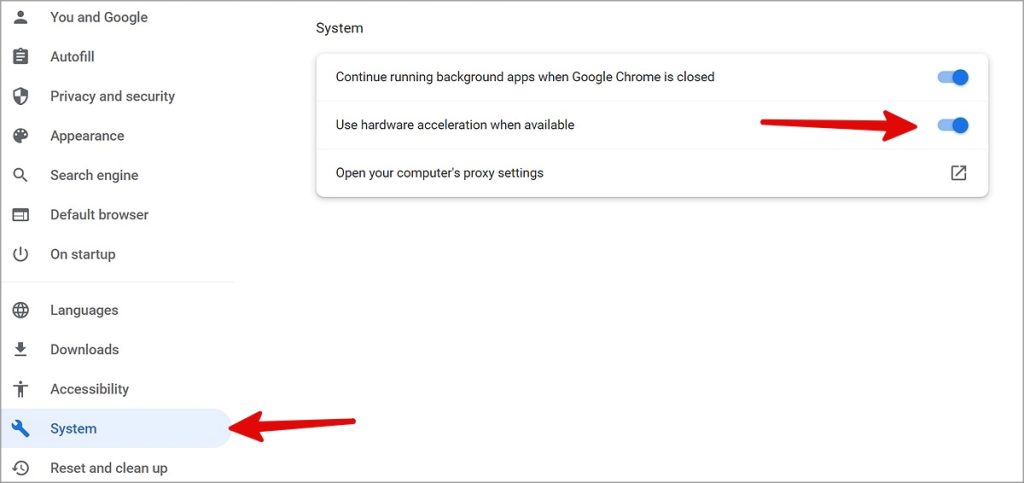
13. Faka kwakhona uGoogle Chrome
Ukuba akukho nalinye lamaqhinga asebenzayo, khupha iChrome kwaye uqale ukusuka ekuqaleni.
1. Vula Usetyenziso olufakiweyo Kwiisetingi zeWindows (jonga la manyathelo angentla).
2. Cofa kwimenyu ye-kebab ecaleni kwayo chrome kwaye ukhethe khipha .
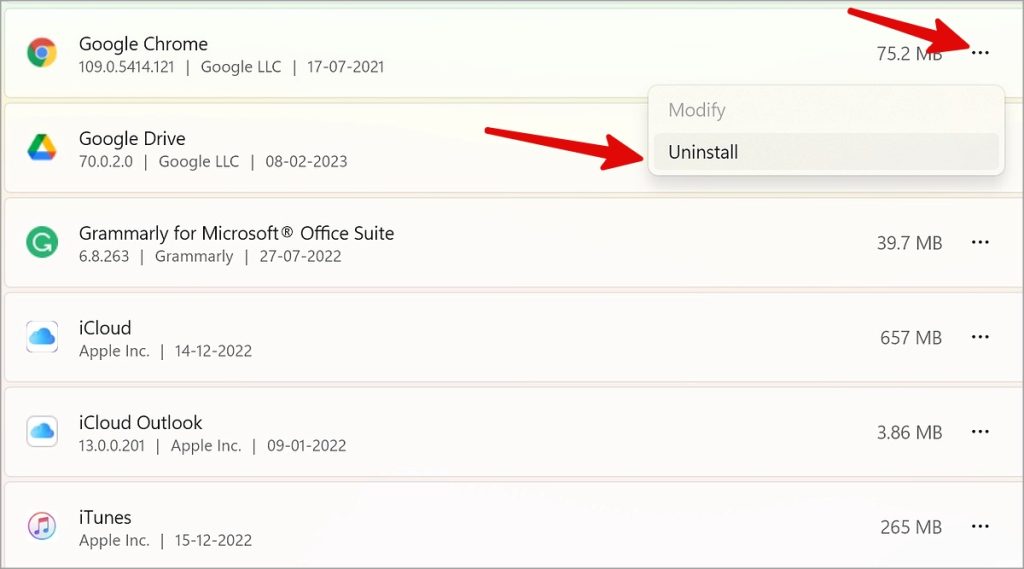
Landela imiyalelo yesikrini ukucima iChrome kwaye ufake inguqulelo yamva nje yeChrome Iwebhusayithi esemthethweni .
Yonwabela uGoogle Chrome kwiWindows
Ukuba iChrome isaqhekeka kwiWindows, faka iChrome beta kwikhompyuter yakho. Kuya kufuneka usete iChrome njengesikhangeli esingagqibekanga sokuvula onke amakhonkco angaphandle kuyo.









